S'applique à : Fireboxes Gérés sur le Cloud, Fireboxes Gérés Localement
Sur la page Geolocation, vous pouvez consulter les connexions autorisées par Geolocation pour chaque pays. Les connexions bloquées ne sont pas affichées. Pour de plus amples informations concernant l'activation et la configuration de Geolocation sur vos Fireboxes gérés sur le cloud, consultez la section Ajouter des Actions Geolocation dans WatchGuard Cloud. Sur les Fireboxes gérés localement, consultez la section Configurer Geolocation.
Cette page est uniquement disponible lorsque votre Firebox géré sur le cloud ou votre Firebox géré localement avec le reporting cloud est connecté à WatchGuard Cloud. Geolocation n'est pas pris en charge sur les Fireboxes possédant une licence Standard Support.
Afficher les Emplacements de la Source et de la Destination
L'onglet Carte indique une carte des emplacements de la source et de la destination des connexions autorisées par le Firebox. Cliquez sur un pays pour afficher la liste des connexions ainsi que les détails des connexions de ce pays.
La couleur d'un pays indique le nombre de connexions :
- Vert sombre — Élevé
- Vert clair — Moyen
- Gris — Aucun
Pour surveiller Geolocation sur les Fireboxes gérés sur le cloud et les Fireboxes gérés localement avec le reporting cloud :
- Sélectionnez Surveiller > Périphériques.
- Sélectionnez un Firebox.
La page de Synthèse des Périphériques du Firebox sélectionné s'ouvre. - Sélectionnez État en Direct > Geolocation.
La page Geolocation s'ouvre. - Pour filtrer la carte, sélectionnez une option :
- Toutes les Connexions
- Pays Source
- Pays de Destination
- Pour afficher les détails de connexion d'un pays spécifique, cliquez dessus sur la carte ou sélectionnez-le dans le tableau situé sous la carte.
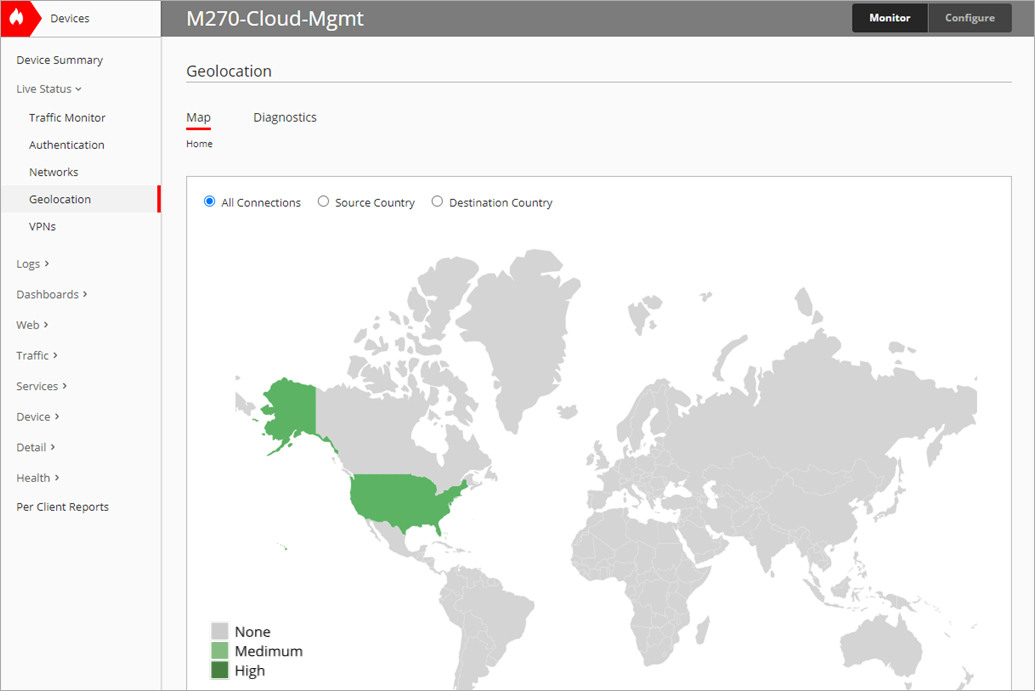
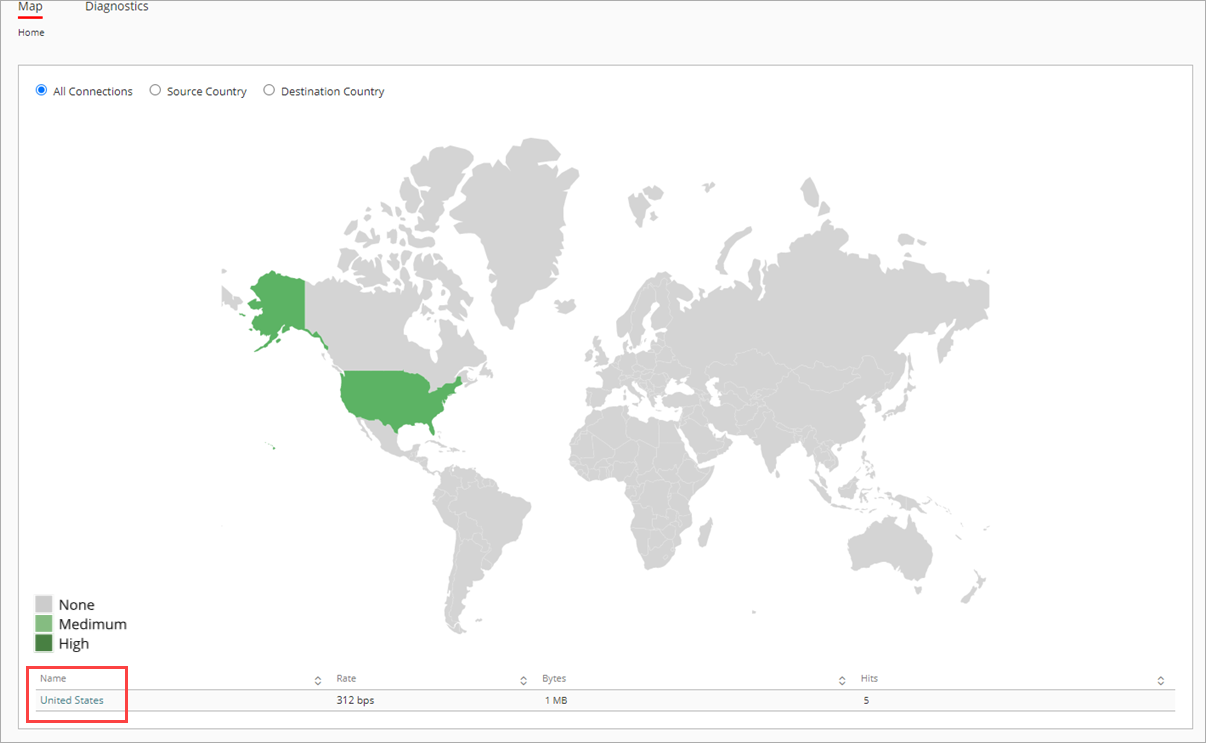
- Pour afficher l'emplacement de la source, cliquez sur l'adresse IP dans la colonne Source.
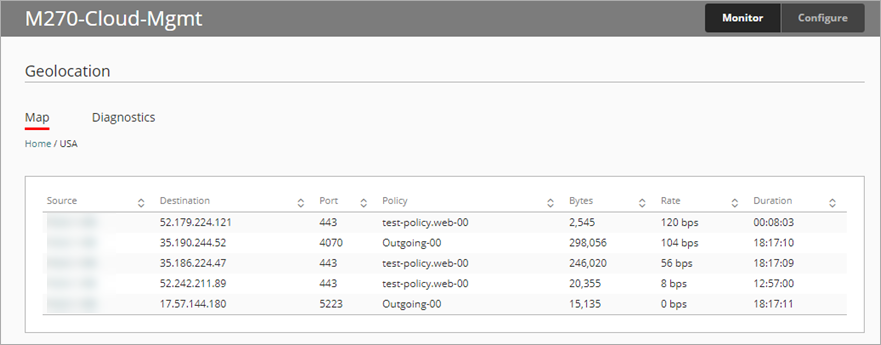
Pour ouvrir l'état en direct dans une nouvelle fenêtre, cliquez sur  dans le coin supérieur droit de la fenêtre WatchGuard Cloud.
dans le coin supérieur droit de la fenêtre WatchGuard Cloud.
Rechercher l'Emplacement d'Une Adresse IP
Dans l'onglet Diagnostics, vous pouvez rechercher une adresse IP et consulter l'emplacement du périphérique.
Pour rechercher l'emplacement d'une adresse IP :
- Dans la zone de texte Recherche d'Adresse IP, saisissez une adresse IP.
- Appuyez sur Entrée.
Les résultats s'affichent dans la section Résultats récents et indiquent le pays et le continent d'où provient l'adresse.
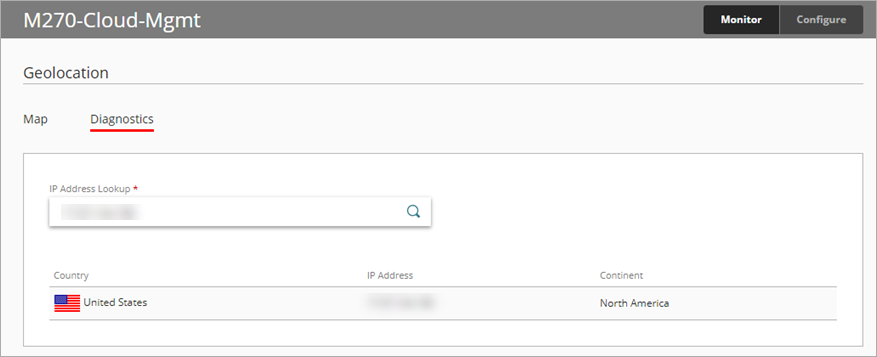
Ajouter un Firebox Géré sur le Cloud à WatchGuard Cloud
Ajouter des Actions Geolocation dans WatchGuard Cloud
Ajouter un Firebox Géré Localement à WatchGuard Cloud